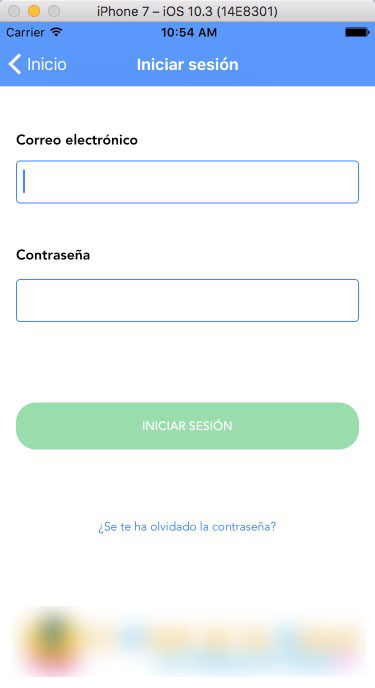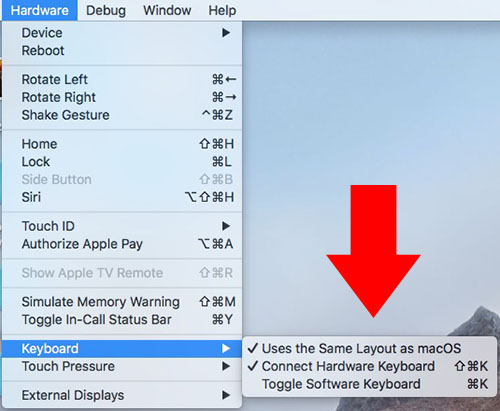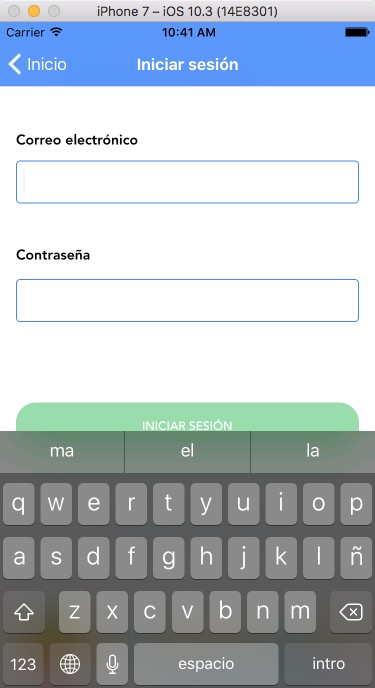Às vezes, Quando nós está programando sobre o plataforma iOS, Ao realizar a compilação e execução de nossa App sobre o iPhone ou iPad Simulator, Quando você clica em um campo de texto UITextField, Não aparece o software do teclado na tela do simulador para podermos inserir o texto necessário nesse campo.
Confrontada com esta situação, Você pode se tornar um pouco louco remoendo isso porque normalmente, Ao clicar em uma UITextField que entrar no campo de dados, o teclado é normalmente aberto automaticamente. O que acontece em seguida? O problema reside no conexão do teclado físico no seu Mac. com o próprio simulador.
Se você navegar, na menu de do Simulador iPhone ou iPad, para o menu Ferragem > Teclado, Você pode ver as seguintes opções:
Por padrão, a opção Conectar o teclado de Hardware é ativado. Esta opção faz com que o seu teclado de computador conectar-se diretamente para o Simulador e, Por padrão, Ao jogar em um campo de texto para inserir dados, o software do teclado não abrirá., Mas você pode inserir o texto diretamente de seu teclado Mac.
Por outro lado, Se você desativar esta opção, Desconecte o teclado do seu Mac do simulador, impedirás texto diretamente com seu teclado, e você vai ter que fazê-lo com o teclado normalmente exibido na tela no iPhone ou iPad.
Qual é a melhor opção? Já tendo conectado o teclado físico do seu Mac para o simulador é um grande vantagem, permitindo que você insira texto directamente a partir do, e não ter a ver com o rato através do teclado de software do simulador; e já que também é conveniente para o teclado software aparece na tela de saber realmente como será a aplicação que você está desenvolvendo, o melhor é Deixe o hardware teclado conectado e fazer o teclado software aparece.
Para fazer isso, Ainda tendo conexão com o teclado de hardware habilitado, Você simplesmente tem que clicar na opção do menu Ferragem > Teclado > Toggle Software teclado, o, mais rapidamente, Use a combinação de teclas Comando + K (CMD + K).
Desta forma, Você pode usar o seu teclado Mac para inserir texto na Simulador e você também vai ver como o software do teclado na tela do seu aplicativo.